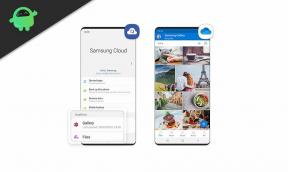Correção: o bate-papo por voz do Destiny 2 não funciona
Miscelânea / / September 05, 2022
Destiny 2 foi lançado no ano de 2017 e, desde o seu lançamento, os jogadores geralmente enfrentam problemas relacionados ao bate-papo por voz. Indo em um mergulho profundo com os fóruns oficiais de Destiny 2 ou fóruns do Reddit, podemos ver que uma infinidade de jogadores está enfrentando esse problema. O problema do bate-papo por voz de Destiny 2 não funcionar é bastante antigo, e os desenvolvedores também lançaram várias atualizações de jogos para resolver o mesmo. Mas o problema ainda persiste e está nas mãos dos jogadores para solucioná-lo manualmente.
Quando Destiny 2 foi publicado, recebeu excelentes críticas. A principal coisa que os jogadores adoram neste jogo foi sua jogabilidade, enredo original da história e exploração de instalações multicamadas focadas. E é por isso que o jogo é bastante popular por sua jogabilidade multiplayer. No entanto, os jogadores ainda enfrentam problemas de bate-papo por voz de tempos em tempos, e aqui estão alguns métodos de solução de problemas para corrigir o mesmo.

Conteúdo da página
-
Correção: o bate-papo por voz do Destiny 2 não funciona
- Método 1: verifique as configurações do bate-papo por voz
- Método 2: verifique o áudio do jogo
- Método 3: tente reconectar seus fones de ouvido
- Método 4: Ative o microfone do dispositivo
- Método 5: Examine os conectores de fios e fones de ouvido
- Método 6: Verifique as configurações de sobreposição
- Método 7: Redefinir o serviço de áudio do Windows
- Método 8: Atualizar o driver de áudio
- Método 9: Desativar complementos
- Método 10: Reinstale Destiny 2
- Conclusão
Correção: o bate-papo por voz do Destiny 2 não funciona
Destiny 2 é um conhecido jogo de tiro multiplayer de ação que leva você a um belo mundo aberto. O jogo é bonito e aventureiro ao mesmo tempo.
O chat de voz do PC não funciona a partir de DestinyTheGame
Anúncios
Mas esta aventura e jogabilidade divertida podem ser arruinadas se você não conseguir fazer comunidade com seu parceiro multijogador. Mas não se preocupe, aqui estão alguns métodos para corrigir o mesmo.
Método 1: verifique as configurações do bate-papo por voz
Antes de prosseguir com os métodos de correção abaixo, a primeira coisa que você deve verificar é se o canal de voz está ativado em primeiro lugar. Muitas vezes, a opção está desativada e os usuários pensam que o bate-papo por voz não está funcionando. Você pode corrigir esses problemas ativando a opção.
- Abra as configurações do jogo e navegue até as opções de som.

- Aqui, navegue até as opções de bate-papo por voz e ative-o.
Método 2: verifique o áudio do jogo
As configurações de áudio fazem uma grande diferença na saída de voz de qualquer jogo. Os sistemas Windows geralmente podem configurar níveis de voz individuais para cada aplicativo. Portanto, verifique se a voz está ativada para o jogo Destiny 2. Você pode fazer isso da seguinte forma:
Anúncios
- Abra as configurações de som do Windows.

- Aqui abra a opção do mixer de volume.
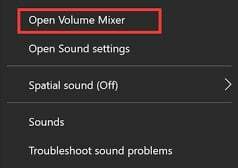
- Agora encontre Destiny 2 na lista e maximize o volume lá.
Método 3: tente reconectar seus fones de ouvido
Normalmente, os jogadores usam fones de ouvido ou fones de ouvido para jogar o jogo. E esses fones de ouvido vêm com um conector de 3,5 mm que pode sofrer corrosão ou poeira com o tempo. Portanto, desconecte seus fones de ouvido e limpe o conector de 3,5 mm. Quando estiver limpo, reconecte o fone de ouvido e veja se isso ajuda.
Anúncios
Método 4: Ative o microfone do dispositivo
Se você consegue ouvir as vozes de outros jogadores, mas outros jogadores não conseguem ouvi-lo, o problema está no seu microfone. É bem possível que as permissões do microfone estejam desativadas para o jogo Destiny 2, daí o problema. Faça o seguinte para habilitar o microfone:
- Abra as configurações e navegue até a opção Sistema > Som > Propriedades.
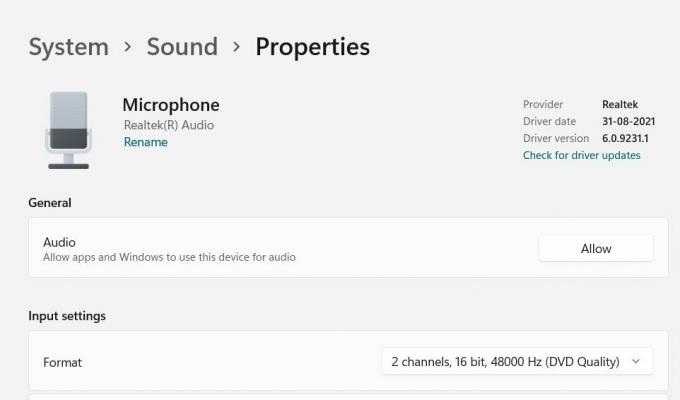
- Aqui, certifique-se de permitir que outros aplicativos usem dispositivos de áudio. Isso ajudará a resolver os problemas de chat de voz que não funcionam com o jogo Destiny 2.
Se você não conseguir ativar o microfone ou não conseguir encontrar as configurações relevantes, isso significa que o hardware do microfone está corrompido ou com defeito. Por favor, verifique com seu técnico de hardware de computador local para consertar o hardware do microfone.
Método 5: Examine os conectores de fios e fones de ouvido
Há um hábito comum dos jogadores de que eles costumam puxar ou torcer os fios dos fones de ouvido enquanto jogam. Estas são ações involuntárias fora de controle com base na jogabilidade, mas um puxão ou torção repentina pode danificar o fone de ouvido. Examine os fios e os conectores dos fones de ouvido quanto a danos no hardware. Se houver alguma falha, certifique-se de substituir o fone de ouvido e comprar novos.
Método 6: Verifique as configurações de sobreposição
Propaganda
As configurações de sobreposição são uma ferramenta importante e útil, especialmente para costuras, para obter controle rápido sobre coisas diferentes de uma jogada. Existem muitos recursos de sobreposição vindos do Steam, da Epic Store e da própria Nvidia. No entanto, essas sobreposições nem sempre funcionam corretamente e podem causar problemas adicionais, como problemas de bate-papo por voz. Você pode desativá-los da seguinte maneira:
Desativar sobreposição de discórdia
- Inicie o aplicativo Discord> Clique no ícone de engrenagem na parte inferior.
- Clique em Sobreposição em Configurações do aplicativo.
- Desative a alternância Ativar sobreposição no jogo.
- Certifique-se de reiniciar o seu PC para aplicar as alterações.
Desativar a barra de jogos do Xbox
- Pressione as teclas Windows + I para abrir as Configurações do Windows.
- Clique em Jogos > Ir para a Barra de jogos > Desative Gravar clipes de jogos, capturas de tela e transmissão usando a opção Barra de jogos.
Se, no caso, você não conseguir descobrir a opção Game Bar, basta procurá-la no menu Configurações do Windows.
Desativar sobreposição de experiência Nvidia GeForce
- Inicie o aplicativo Nvidia GeForce Experience> Vá para Configurações.
- Clique na guia Geral > Desative a opção In-Game Overlay.
- Por fim, reinicie o PC para aplicar as alterações e inicie o jogo novamente.
Lembre-se também de que você deve desabilitar alguns outros aplicativos de sobreposição, como MSI Afterburner, Rivatuner, software RGB ou qualquer outro aplicativo de sobreposição de terceiros que você instalou no seu PC.
Método 7: Redefinir o serviço de áudio do Windows
Se nada do método acima piorar, provavelmente a série de áudio do Windows não está funcionando corretamente ou enfrentando problemas internos. Não se preocupe aqui, pois você pode redefinir a série de áudio da seguinte maneira:
Primeiro, abra a caixa de diálogo de execução pressionando a tecla Windows + R.

Na caixa de diálogo Executar, procure por “service.msc” e aperte o botão ok.

Na janela de serviços, encontre a opção “Windows Audio” e reinicie-a. Depois de reiniciá-lo, todos os problemas relacionados ao áudio serão corrigidos, incluindo o problema do bate-papo por voz.
Método 8: Atualizar o driver de áudio
Se você está enfrentando problemas para ouvir o bate-papo de voz de outros jogadores no jogo Destiny 2, o problema provavelmente pode ser o driver de áudio. Como o driver de áudio é responsável por analisar a saída de áudio, a atualização do driver corrigirá o problema. Veja como você pode fazer isso:
- Abra o gerenciador de dispositivos e navegue até as opções de som, vídeo e controlador de jogo.

- Aqui, encontre o driver de áudio designado e clique em atualizar driver.
- Siga as instruções na tela para atualizar o mesmo.
Para mais detalhes, você pode seguir nosso guia em Como atualizar e reinstalar drivers de áudio no Windows PC.
Método 9: Desativar complementos
Muitos jogadores gostam de manter addons ou ajudas de jogo adicionais que lhes permitem controlar o jogo rapidamente ou até mesmo ajudá-los a jogar melhor. No entanto, esses complementos não são oficiais e, portanto, às vezes não funcionam. Mas eles prejudicam os arquivos de internet do jogo e podem ser a causa de problemas de bate-papo por voz. Portanto, caso você use esses complementos, certifique-se de desativá-los todos e tente executar o jogo.
Método 10: Reinstale Destiny 2
Se nenhum dos métodos acima o ajudar, a correção mais provável é reinstalar o Destiny 2. É bem possível que os arquivos do jogo tenham sido corrompidos de alguma outra forma, e é por isso que o chat de voz não está funcionando no jogo. Basta excluir o jogo primeiro e instalá-lo novamente na Loja Steam.
Conclusão
Isso nos leva ao final deste guia para corrigir o problema de bate-papo por voz do Destiny 2 que não está funcionando. Observe que o problema é bastante comum tanto para PC quanto para jogadores de console, e as correções também são semelhantes. Portanto, certifique-se de experimentar as correções acima e, se elas não funcionarem, reinstale o jogo.